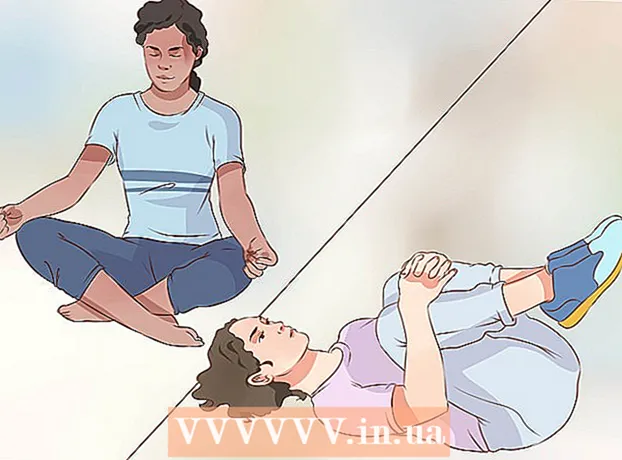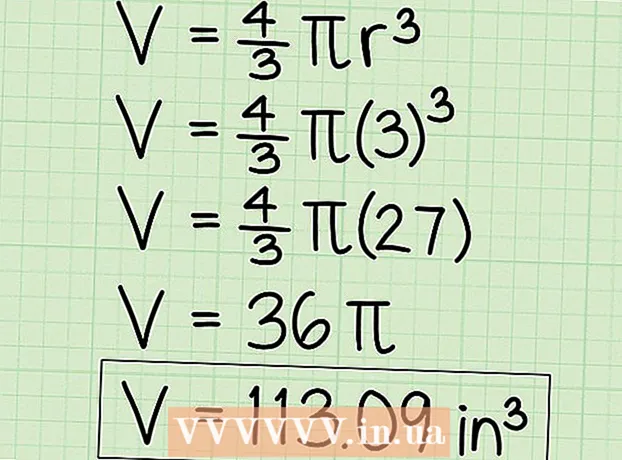Forfatter:
John Stephens
Oprettelsesdato:
24 Januar 2021
Opdateringsdato:
4 Juli 2024

Indhold
Kan du lide at opdatere de seneste nyheder regelmæssigt? Google Nyheder eller Google Nyheder er en fantastisk platform til at holde dig opdateret om verdensomspændende problemer.
Trin
Del 1 af 6: Kom godt i gang
Besøg Google Nyheder. Gå til news.google.com/ ved hjælp af din browser. Klik på i søgeresultaterne Nyheder (Nyheder) øverst på siden.

Vælg emne. Øverst på siden kan du vælge efter overskrifter, lokale nyheder eller efter sted. Klik på hver titel for at se, hvad der er indeni.
Vælg et emne. Vælg et emne, der interesserer dig i venstre kolonne på siden. For eksempel kan du vælge tophistorier, teknologi (teknologi), forretning (forretning), underholdning (underholdning), sport (sport), videnskab (videnskab) eller sundhed (sundhed) ).

Del nyheder. Klik på deleknappen placeret nær titlen, og vælg den sociale medieplatform, du vil dele, eller kopier linket fra pop op-vinduet. reklame
Del 2 af 6: Redigering af emneliste
Gå til Indstillinger eller Indstillinger. Klik på Administrer sektioner (Manage Items) nederst på listen SEKTIONER (KATEGORI) eller gå direkte til linket news.google.com/news/settings/sections

Tilføj nyt element. Skriv et hvilket som helst emne, du kan lide. For eksempel kan du skrive fodbold (fodbold), Twitter eller musik (musik). Alternativt kan du også tilføje en titel (valgfri).
Gem indstillinger. Klik på TILFØJ AFSNIT (TILFØJ ITEM) for at fuldføre.
Slet eller rediger elementer. Rul ned på listen "Sektion", og klik Skjule (Skjul) for at slette et element. Du kan også trække og slippe musen for at omarrangere listen. reklame
Del 3 af 6: Ændring af generelle indstillinger
Åbn Generelt eller Generelt. Klik på tandhjulsikonet i hjørnet, og vælg Generelt på rullelisten.
Deaktiver automatisk nyhedsopdatering, hvis det ønskes. Fjern markering Opdater nyheder automatisk for at deaktivere automatisk sideindlæsningsfunktion.
Du kan eventuelt redigere sektionen Sportsresultater (Match score). Du kan aktivere / deaktivere sportsresultater og vælge mellem forskellige ligaer / sportsgrene her. reklame
Del 4 af 6: Tilføj interesse
Adgang til sektion Dine interesser (Din yndlings). Klik på tandhjulsikonet, og vælg Dine interesser på rullelisten.
Tilføj interesse. Indtast dine præferencer i feltet.
Det er gjort. Du kan se nyhedshistorier om dine interesser i sektionen For dig (For dig). reklame
Del 5 af 6: Ledelse af stillinger
Klik på tandhjulsikonet, og vælg 'Lokale sektioner' (Lokalt element) fra rullelisten.
Tilføj en ny placering. Indtast en by, by eller et postnummer i feltet.
Klik på knappen TILFØJ STED (TILFØJ STED). Du kan omarrangere ordren eller slette den aktuelle position herfra. reklame
Del 6 af 6: Få RSS-feedlinket
Vælg et tema. Klik på dit yndlingsemne fra venstre sidebjælke. For eksempel kan du vælge sport, forretning, videnskab eller teknologi.
Rul til bunden af siden. Find linket RSS nederst på siden og kopier adressen. Det er gjort! reklame
Råd
- Du kan administrere dine interesser og holdninger for at læse flere historier om emner, der interesserer dig.
- Etiketten "Faktakontrol" fortæller brugerne, om påstande relateret til det problem, du leder efter, er sande eller falske baseret på faktisk udgivertest. Denne funktion er i øjeblikket kun tilgængelig for brugere i USA og Storbritannien.

Advarsel
- Google News selv udfører ikke virkelighedskontrol, men fungerer kun som et arkiv med artikler, der verificerer oplysninger fra andre udgivere.